microSDへRaspberry Pi用のUbuntuをインストールしたら、そのmicroSDをRaspberry Piへ装着しRaspberry Piの電源を投入してください。電源投入前に、キーボード、マウスそしてディスプレイをRaspberry Piへ繋いでおいてください。
Raspberry Piの電源投入後、Ubuntuが立ち上がると言語設定やキーボードの言語設定、タイムゾーンの設定、ユーザー及びRaspberry Piのホスト名設定を行います。その後、インストール作業が開始され、終了するとログイン画面が表示されます。設定したユーザー名、パスワードを入力してログインしてください。ログイン後、初期設定ウインドウが表示されるので、メッセージに従って自分に適切な選択をしてください。ここまでで、インストール作業が完了です。続いて、INDIをインストールする前の環境整備を行います。
Ubuntuを最新状態に更新するため、端末(Terminal)アプリを起動します。アプリの一覧を表示するため画面左下のマークをクリックしてください。アプリ一覧が表示されるので、端末(Terminal)アプリをクリックして起動させます。
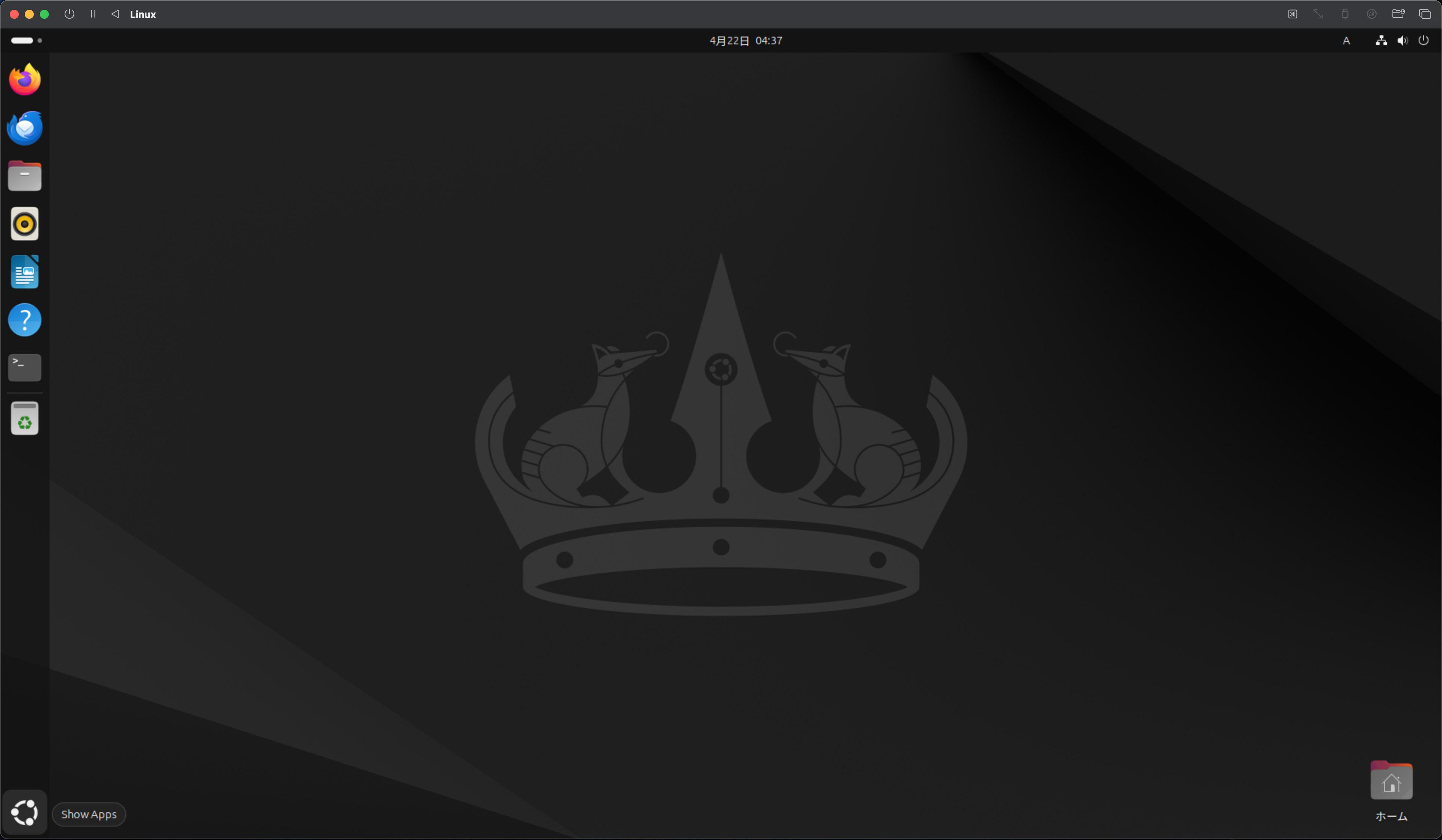
端末(Terminal)アプリが立ち上がったら、端末(Terminal)のコマンドプロンプトで、sudo apt updateと入力して実行(リターンキーを押す)してください。パスワードを求められたら、ログイン時のパスワードを入力してください。終了したら、続いて、sudo apt upgradeと入力して実行してください。パッケージのダウンロードが始まり、ダウンロード後インストールが実行されます。
続いて、Ubuntu起動時の設定ファイルを編集します。端末(Terminal)のコマンドプロンプトで、cd /boot/firmwareと入力してカレントディレクトリを変更します。vi cmdline.txtと入力してcmdline.txtを開きます。ファイルの内容の最後にswiotlb=65536と追加して保存してください。GPSとの接続にRaspberry PiのUARTを使う場合は、vi config.txtと入力してファイルの最後にenable_uart=1を追加して保存してください。
再起動してログイン後、設定(Settings)アプリを起動して、アプリウインドウ内の左側に表示される設定項目一覧から「システム(System)」をクリックし、続いて「地域と言語(Language&Localization」をクリックしてください。さらに、Manage Installed Languagesをクリックし、使用する言語のインストールや設定を行ってください。ソフト等のダウンロード、インストールが完了したら、ログアウトしてください。
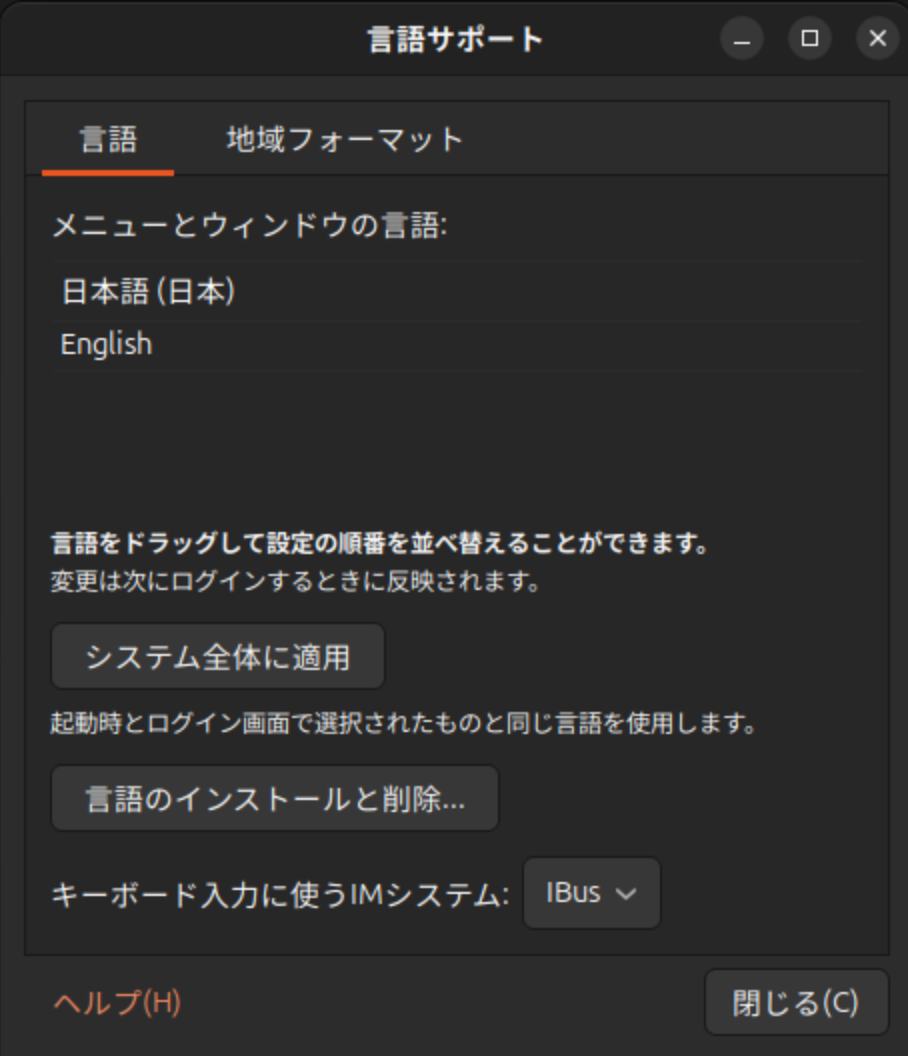
再度ログインすると、設定した言語に切り替わっています。続いて、ntpの設定やGPSの設定を行います。
端末(Terminal)アプリを起動して、コマンドプロンプトで、sudo apt install chrony gpsd gpsd-clients python3-pipと入力し実行してください。パッケージのインストールが終わったら、gpsdとchronyの設定ファイルを編集します。cd /etc/defaultを入力してカレントディレクトリを変更してください。続いて、vi gpsdと入力してgpsdファイルを開きます。GPS受信機をUSBで接続する場合は、DEVICES=""の項で、ダブルクォーテーションの中に/dev/ttyUSBXと入力してください。なお、XはGPS受信機が接続されているUSBのデバイスファイル番号を入力します。0,1,2...のどれかになります。Raspberry PiのUARTに接続する場合は、/dev/ttyAMA0と入力してください。GPSD_OPTIONSの項は、-b -nと入力してください。USBAUTOの項は、UARTに接続する場合のみfalseへ修正してください。これらの修正が終わったら、ファイルを保存して閉じます。続いて、sudo systemctl start gpsdと入力してください。エラーが発生しなければ、続いてsudo systemctl enable gpsdと入力して、再起動しても自動的にgpsdが稼働するように設定します。
続いてchronyの設定を行います。cd /etc/chronyと入力し、カレントディレクトリを変更します。vi chrony.confと入力して、chrony.confファイルを開いてください。pool ntp.ubuntu.com ...とpoolの記載がある行すべてで、行の先頭に#を入力してコメントアウトします。コメントアウトした最後のpool記載行の後にpool ntp.nict.jp iburst maxsources 4と入力してください。そして、GPS受信機の日付情報を使って時刻合わせをするときは、chrony.confの最後の行の後に、refclock SHM 0 refid GPS precision 1e-1 offset 0.9999 delay 0.2を追加して、保存、ファイルを閉じます。続いて、sudo systemctl restart chronyと入力してchronyを再起動させます。エラーが発生しなかったら、Ubuntuを再起動させてください。
これで、INDIをインストールする準備が整いました。
